За да направите текст поток от едно текстово поле към друго, например, за оформлението на брошури и книги, е необходимо да се свържат текстови полета помощта на функцията Присвояване на текстови блокове.
свързващ тест алгоритъм блокове:
1. Създаване на текстово поле на страницата.
2. Поставете - блок тип - текстов блок, позицията на раздела, за да изберете начин за отразяване на текстовото поле на страницата и начина, по който позицията на блок.
ПРИЛОЖЕНИЕ 1 (ПРОДЪЛЖЕНИЕ)
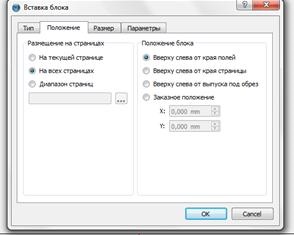
размер Tab зададете размера на текстовото поле:
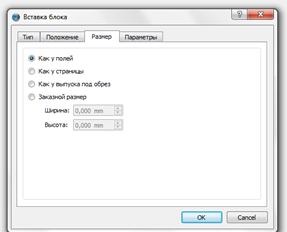
В раздела Опции, поставете отметка в полето:

Отношение към текстов блок може да бъде избран в списъка.
Забележка: Връзката към съществуващ текстов блок не е възможно, ако всички съществуващи в документ на текстови блокове са свързани.
ПРИЛОЖЕНИЕ 1 (ПРОДЪЛЖЕНИЕ)
Присвояване на съществуващ текст блок може да се случи, ако не е свързано с други текстови блокове. Няма значение къде в блок разположен в началото, в края или в рамките на веригата.
Pagination (от латинската Página -. Page), номерация на страниците, отпечатани произведения. За да се отнасят до номерата на страниците, използвани фолио е разположен в горната или долната част на страницата. (Folio, номер на поръчката страница от книгата, списание, вестник и т.н. се поставя в горната или долната част на всяка страница, обикновено във външния ъгъл.) Pagination се нарича още от общия брой на страниците в продукта за печат, включително и на отделни листове, карти, приложения и т.н. .d.
Pagination в Scribus чрез използване на шаблони в майсторските страници.
Ето един пример за един от начините за страниране. Така че, за да бъдат номерирани страници на документа трябва да:
· Промени, за да се отвори палитрата на майсторски страници;
· Създаване на страница майстор;
· На майстор страницата, за да създадете текстово поле, което ще съдържа номера на страницата;
· Поставете текстовото поле на мястото на документа, където се планира да се сложи номера на страницата;
· За да активирате текстов блок със съдържанието на смяна на инструментите на дялове;
· Пусни номера на командата Insert / Symbol / страница;
· Прилагане на главния страницата, за да документира страници.
Забележка: Номерът на главния страница е дадено от решетка, както и на страницата на документа се вижда неговия номер.
ПРИЛОЖЕНИЕ 1 (ПРОДЪЛЖЕНИЕ)
Забележка: В версии Scribus 1.3.9dlya двойно номериране и т.н. цифри са достатъчни, за да въведете номера характер страница.
За да номерацията не започва с първата страница, трябва да:
· Избор на файл за настройка / Документ;
· Отидете в раздела Категории;
· Посочете името на раздела или да напуснат стойността по подразбиране;
· Посочете секцията страница гама;
· Посочете стила номерация;
· Посочете символ или цифра, с която да започне номерирането на секцията;
· Натиснете Apply; Щракнете върху OK.
Раздел брошура. номериране 3
Забележка: В примерни брошури номерирането започва с номер 3.
Забележка: Ако няколко секции в документа и във всяка своя собствен стил на номериране на всеки раздел, които трябва да се уточни в този раздел. Нов раздел се добавя чрез натискане на бутона Add, отстранени, съответно, с натискане на бутона Delete. По подразбиране, има една секция.
Page генерирана за: 0.018 сек.
